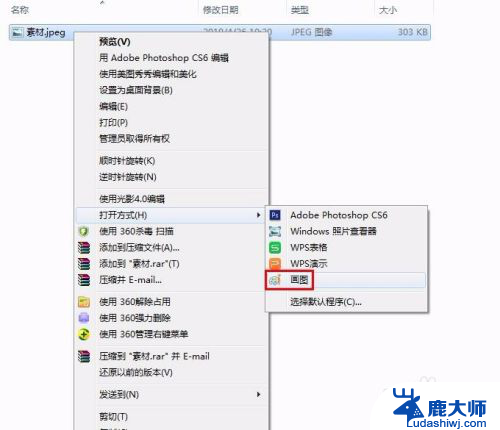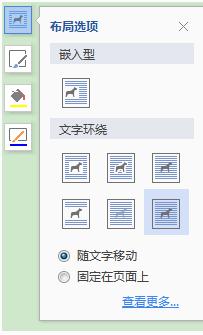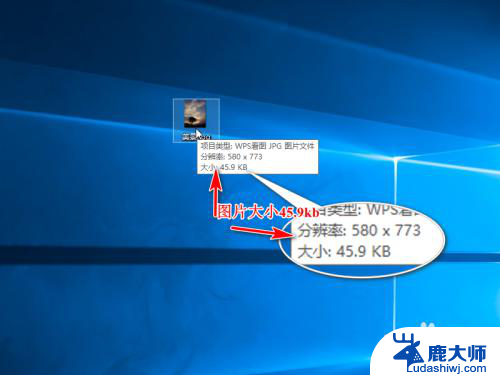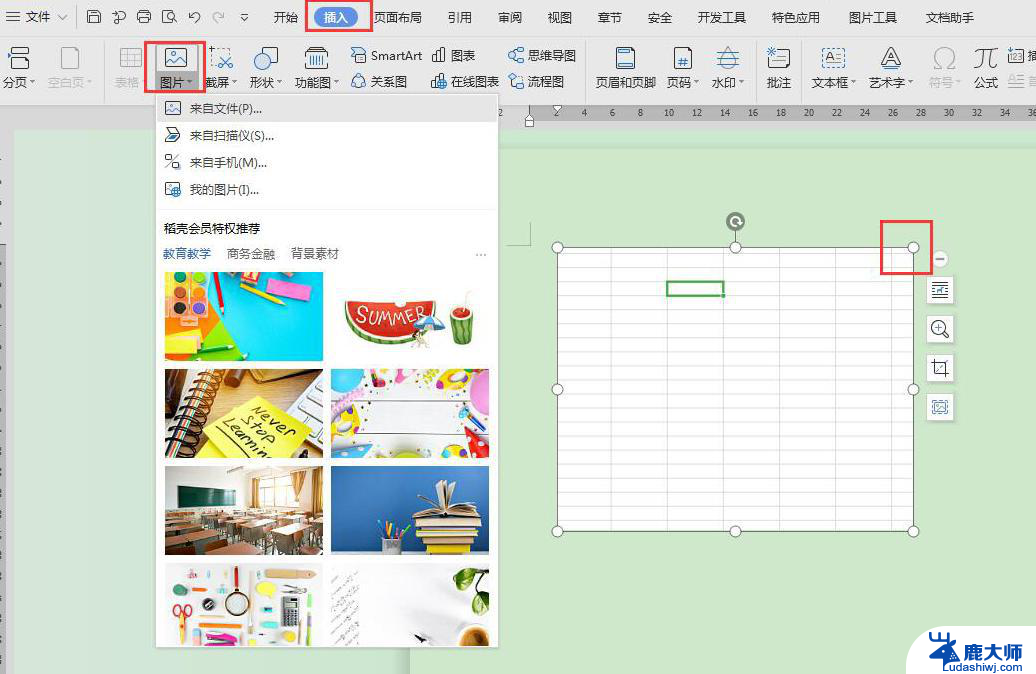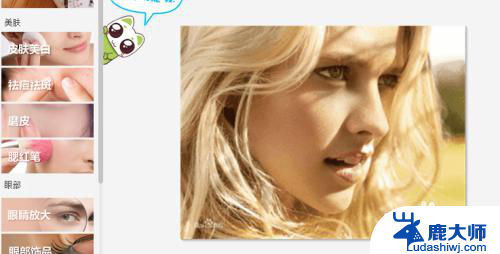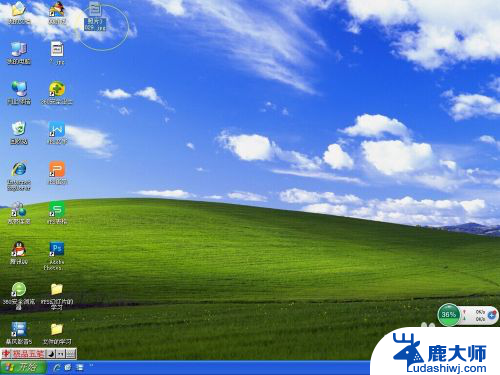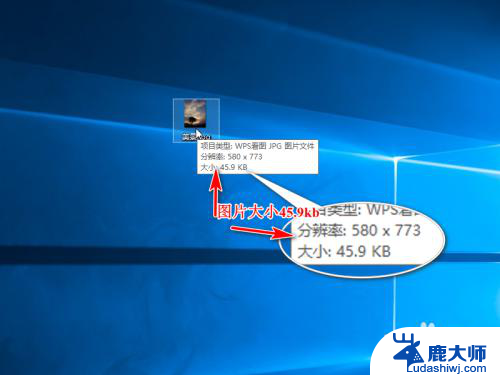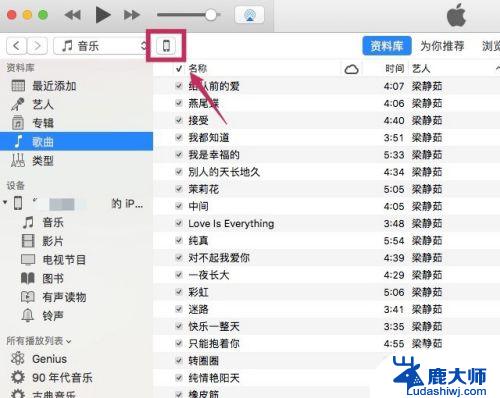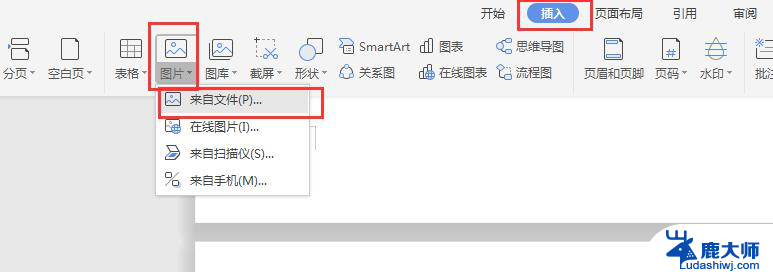windows照片查看器怎么调整照片大小 电脑自带照片查看器如何修改图片尺寸
windows照片查看器怎么调整照片大小,在日常生活中,我们经常需要调整照片的大小以适应不同的需求,而对于使用Windows操作系统的用户来说,幸运的是他们可以直接使用电脑自带的照片查看器来轻松地进行这项任务。Windows照片查看器提供了简便的方式,让用户能够快速修改图片的尺寸,无需下载额外的软件。下面我们将探讨如何在电脑自带的照片查看器中调整照片大小,以满足我们的个性化需求。
步骤如下:
1.首先准备好要修改尺寸的照片,打开(如果电脑上没有装其他的照片查看器。电脑默认自己的打开)如果打开后不是默认的,那么按图2的方式右键选择windowns照片查看器打开就好了
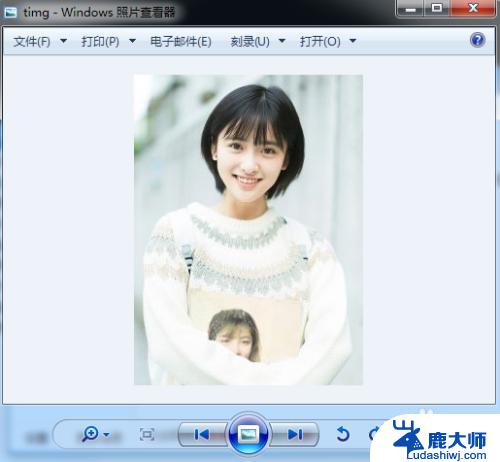
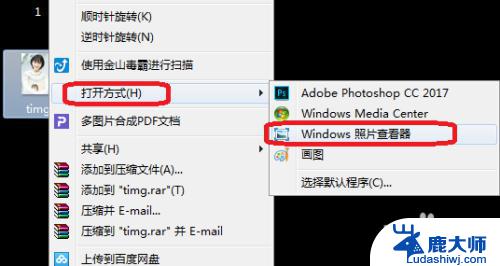
2.打开照片之后,点击上方的打开,弹出下拉列表,点击第一个画图后,进入画图窗口

3.进入之后,点击上方的重新调整大小。弹出调整大小和扭曲的窗口,选择像素,就可以看到原照片的尺寸了,再在基础上改小就可以了,这里要注意了,改的时候是等比缩小的,只需要改一个数字另一个也会自动变的,如果不要等比缩小的话,就把保持纵横比前面的对号勾掉就行啦
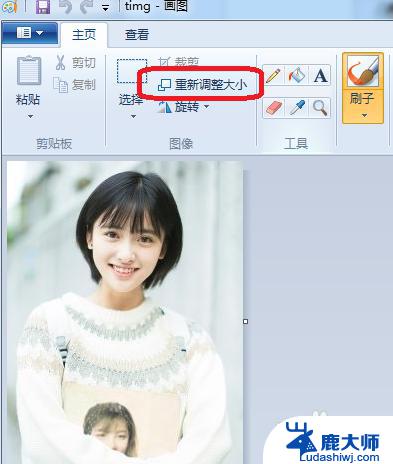
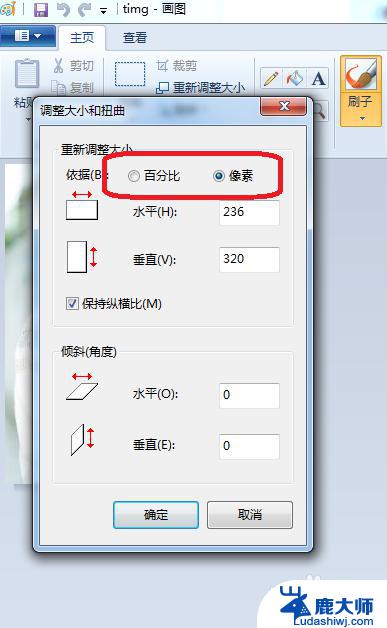
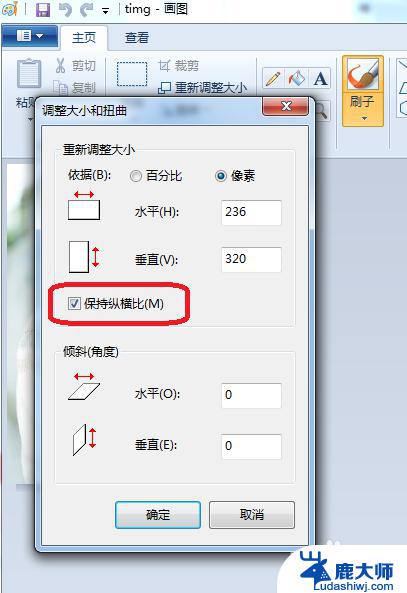
4.改完尺寸之后,就可以保存或者另存为了。是不是很简单呢,而且还有很多的功能呢,比如标记,大家也可以自己摸索下拉~

以上就是 Windows 照片查看器如何调整照片大小的全部内容,如果您遇到这种问题,不妨根据本文的方法来解决,希望这些方法能够对您有所帮助。